Publicitate
Chromecast este într-adevăr un dispozitiv distractiv și mic, dar poate fi nevoie de un pic de tinkering pentru a profita la maxim. Te-am acoperit despre cum să faci face din Chromecast un centru media inteligent Cum să faceți Chromecast centrul dvs. inteligent mediaLa doar 18 dolari, Chromecast este o modalitate inconfundabil de bună de a face televizorul „inteligent”, dar poate simți un pic de ponei dintr-o singură dată când euforia inițială va fi uzată. Citeste mai mult , precum și sfaturi despre modalități creative de a utiliza Chromecast 8 utilizări creative pentru Google ChromecastAm venit cu 8 utilizări unice pentru Google Chromecast. Citiți mai departe pentru a afla cum puteți utiliza și mai mult Chromecast. Citeste mai mult , dar să vedem acum unele dintre cele mai bune aplicații, sfaturi și trucuri noi pentru streaming stick.
Aplicațiile adaugă suport pentru Chromecast în mod constant, așa că dacă o aplicație de care vă bucurați nu are încă capacități Chromecast, continuați să verificați. Până atunci, citiți mai departe pentru a afla cum să beneficiați la maxim de Chromecast cu ceea ce este disponibil astăzi.
Schimbarea fundalului
Primul nostru truc este o mică caracteristică pe care Google a adăugat-o Chromecast în urmă cu doar câteva luni, numită Backdrop. Când Chromecast-ul dvs. este configurat și nu transmite încă nimic, acesta afișează în mod obișnuit fotografii aleatorii cu peisaje și lucruri împreună cu timpul și numele Chromecastului, așa cum se vede mai jos.
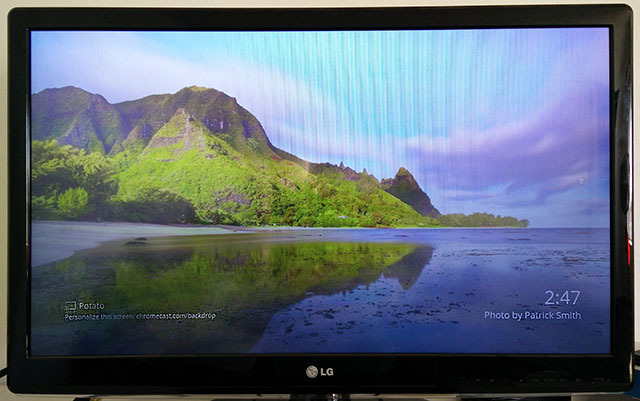
Sigur, este drăguț, dar este, de asemenea, destul de plictisitor - iar Chromecast-ul tău poate face mult mai mult decât atât. Pentru a activa Backdrop, descărcați aplicația Chromecast pentru telefonul dvs., glisați-o din stânga și atingeți Fundal. Vă va întreba la ce Chromecast doriți să vă conectați, precum și la ce tip de informații doriți să afișați.
Puteți schimba acest lucru în orice moment, atingând pictograma roată din dreapta sus a paginii Fundal.
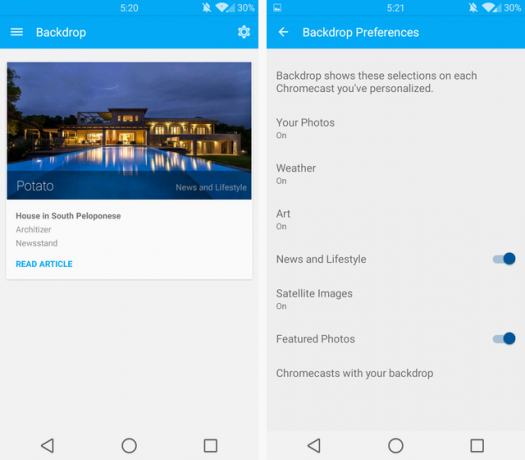
Dacă selectați Fotografiile dvs., vă va permite să selectați albumele din Fotografiile dvs. Google+ pentru a fi afișate. Din anumite motive, fotografii pe care le aveți setat pe Auto-Backup 4 Moduri de a sincroniza și de a încărca fotografii în Cloud Storage pe AndroidIată cele mai bune aplicații pentru a încărca automat fotografiile Android în cloud, astfel încât să nu pierdeți niciodată amintiri prețioase. Citeste mai mult (care este de fapt unul dintre cele mai cool funcții ale Google+ Nu este într-adevăr mort: 7 motive pentru a începe utilizarea Google+ astăziMă trezesc dimineața și verific ce este nou pe Google+. Da într-adevăr. Google pune o mulțime de creiere și de creiere în spatele rețelei de socializare pe care toată lumea îi place să le urăască și așa arată. Citeste mai mult ) nu sunt disponibile aici, în ciuda faptului că sunt disponibile online la Google+ Fotografii [nu mai sunt disponibile].
Vă puteți utiliza fotografiile de Backup Auto accesând Google+ și adăugând fotografii selectate din acel album în albume de fotografie personalizate. Apoi setați fundalul pentru a include noile albume foto. Cu toate acestea, acesta arată automat toate fotografiile de pe unitatea dvs. Google, ceea ce pentru majoritatea oamenilor este probabil acolo unde oricum este mai probabil să stocheze fotografii.
Puteți alege, de asemenea, să afișați vremea în locația dvs. actuală, opere de artă, știri și fotografii de stil de viață (care se leagă de articole sau imagini așa cum este arătat mai jos), imagini din satelit și fotografii prezentate (care par să fie ceea ce arată Chromecast-ul dvs. când este Fundal off).

Alegeți orice amestec dintre acestea și acestea vor fi randomizate. Așadar, dacă doriți ca fotografiile dvs. să apară doar, opriți toate celelalte - cu excepția vremii, care se afișează doar în colțul inferior și nu ocupă întregul ecran.
Mai jos, puteți vedea un ecran personalizat și ce se afișează în fila Fundal din aplicația Chromecast în timp ce acesta afișează acest lucru.

Dar toate acestea sunt doar pentru momentul în care Chromecast-ul dvs. este inactiv. Dar când te descurci cu adevărat? Să ne uităm la unele aplicații ucigașe pentru dispozitivul dvs.
Găsirea aplicațiilor Chromecast
Mulți oameni se luptă să găsească aplicații gata de Chromecast, deoarece Play Store nu are o secțiune Chromecast clară, dar Google are de fapt o pagină web oficială pentru asta. Vizita chromecast.com/apps pentru a găsi o modalitate de căutare a aplicațiilor gata Chromecast. Puteți chiar să sortați pe categorii, iar făcând clic pe o aplicație vă oferă link-uri atât la versiunile iOS, cât și la cele Android.

Pentru doar aplicațiile Android, Play Store are de fapt un Secțiunea Google Cast, dar este destul de greu de găsit. O modalitate mai ușoară de a ajunge la ea este să deschideți aplicația Chromecast, să glisați din stânga și să selectați Descoperi aplicații.
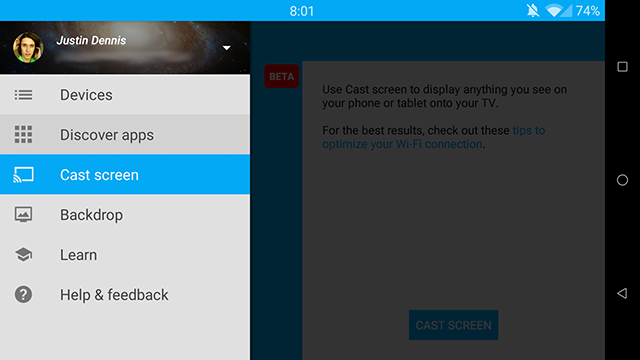
Unele aplicații, cum ar fi Magazin de distribuție pentru aplicații Chromecast, încercați să vă oferiți o interfață plăcută, dar în general sunt de calitate slabă și pline până la capăt cu reclame. Această aplicație, în special, s-ar deschide constant atunci când nu o folosisem, ceea ce mă conduce să o dezinstalez în câteva minute. Doar rămâneți pe ruta oficială Google, vânătorii de aplicații.
Sau puteți citi pentru cele mai bune aplicații de acolo.
Transmiterea diferitelor tipuri de media
Aplicațiile noi se ridică în fiecare zi, dar aici sunt unele dintre cele mai bune acolo, pentru diverse scopuri.
Mass-media locală
plex este concurența evidentă aici. Este excelent pentru streamingul de pe computer, dar nu este atât de grozav pentru a transmite fișiere stocate pe telefon sau tabletă. Învăța cum să înființăm Plex Cum să faceți Chromecast centrul dvs. inteligent mediaLa doar 18 dolari, Chromecast este o modalitate inconfundabil de bună de a face televizorul „inteligent”, dar poate simți un pic de ponei dintr-o singură dată când euforia inițială va fi uzată. Citeste mai mult pentru Chromecast dacă sunteți interesat, atunci înfundați aplicația Android sau iOS.
Browser media este cel mai mare concurent Plex și funcționează în mare măsură în același mod, necesitând computerul, telefonul și Chromecast să lucreze împreună. Este nevoie de un pic de configurare, dar au aplicații frumoase pentru Android și iOS care fac ca configurația să merite.
Ce zici de streaming de fotografii și videoclipuri care sunt stocate pe telefon sau tabletă? De exemplu, dacă ați dorit să afișați fotografii sau videoclipuri pe care le-ați făcut mai devreme în ziua respectivă.
Pe iPhone sau iPad, cel mai bun pariu este lucru sigur. Vă permite să transmiteți cu ușurință fotografii locale, videoclipuri sau muzică de pe dispozitiv la televizor. Este de 1,99 dolari, dar pentru o aplicație atât de utilă, nu este prea mare de întrebat.

Pe de altă parte, LocalCast este mare, Aplicație tematică pentru design material Pofta de unele materiale de proiectare? Descărcați aceste aplicații excelente pentru AndroidAndroid 5.0 Lollipop este aici, dar pentru a obține efectul complet, aveți nevoie de aplicații care să fie fidele filozofiei Material Design. Vă putem ajuta să găsiți cele mai bune dintre ele. Citeste mai mult pentru streaming orice stocare pe dispozitivul Android (prezentat mai sus). Este gratuit și este acceptat de anunțuri discrete, dar puteți ajuta dezvoltatorul eliminând anunțuri printr-o achiziție în aplicație. Prețurile variază de la 3,49 USD la 9,56 USD, dar toate elimină anunțurile și adaugă două caracteristici: pe căutarea dispozitivului și previzualizarea în timp ce caută videoclipuri.
AllCast, de către oamenii de la ClockWork Mod, este o altă alternativă bună pentru utilizatorii de Android. Este gratuit, dar are o limită de vizionare de 5 minute, care poate fi eliminată achiziționând 4,99 USD versiune premium.
Doar pentru fotografii, Photowall [Nu mai este disponibil] este un mod unic de a avea mai multe persoane transmite-le fotografiile Google lansează Photowall pentru Chromecast pentru a partaja imagini la televizorO mulțime de Googlers au dezvoltat o nouă aplicație Chromecast, numită Photowall, care permite multor telefoane să transfere imagini în același timp pe un televizor echipat cu Chromecast, pentru vizualizarea colaborativă a fotografiilor. Citeste mai mult de la iOS sau Android la Chromecast.
Videoclipuri, filme și emisiuni TV
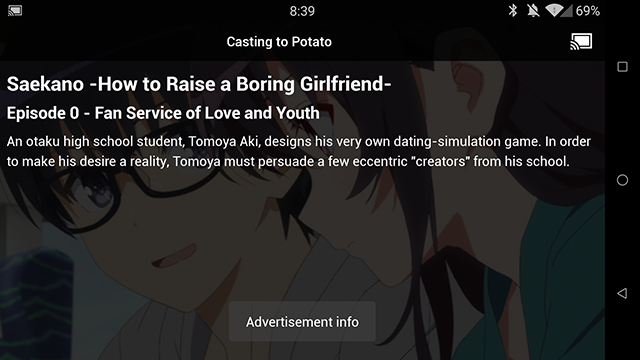
HBO și-a creat streaming-ul Chromecast de ceva vreme prin intermediul aplicației HBO GO (Android, iOS), dar Showtime și-a actualizat recent aplicația Showtime Anytime (Android, iOS), de asemenea, cu streaming Chromecast. Noul meu favorit personal la adăugarea pentru Chromecast este însă aplicația Comedy Central (Android, iOS). Și pentru a opri vizionarea televizorului, consultați aplicația ABC (Android, iOS).
Pentru generațiile tinere, aplicația Nick (Android, iOS), Aplicația Disney Channel (Android, iOS) și aplicația Sesame Street Go (Android, iOS) au primit actualizări pregătite pentru Chromecast.
Un timp înapoi, o grămadă de Aplicații video de streaming legate de sport Google Chromecast face sport la adăugarea nebunilor WatchESPN, MLS și multe alteleChromecast a adăugat doar aplicații pentru vizionarea sporturilor preferate, dar există și o funcție nouă pentru cei cărora le place să utilizeze Google+ pentru a-și împărtăși fotografiile cu prietenii și persoanele dragi. Citeste mai mult a primit suport Chromecast în același timp, incluzând WatchESPN (Android, iOS [Nu mai este disponibil]) și MLS (Android). De atunci, chiar și mai multe aplicații au fost reduse, inclusiv aplicația MLB (Android) și aplicația UFC (Android, iOS).
Desigur, există aplicațiile dvs. cu nume mari, pe care așteptați să le sprijine pe Chromecast, cum ar fi Netflix (Android, iOS) și Hulu Plus (Android, iOS), dar există și alte câteva aplicații mai mici care nu au depășit suportul Chromecast. Pentru anime gratuit și popular Cele mai bune 5 site-uri unde puteți viziona Anime online gratuitAceste site-uri de anime gratuite fac anime-ul mai accesibil ca niciodată și toate sunt complet legale de utilizat. Citeste mai mult , consultați Crunchyroll (Android, iOS); pentru dramele asiatice și latine, consultați DramaFever (Android [Broken Link Remove], iOS [Broken Link Remove]]); și pentru un număr surprinzător de filme și emisiuni TV gratuite Crackle: o aplicație pentru filme și emisiuni TV gratuite (și este complet legală)IPhone-ul - cât de mic este - poate fi o platformă excelentă pentru vizionarea videoclipurilor din mers sau în timp ce ieșiți din casă. Cu toate acestea, cele mai multe videoclipuri disponibile pentru micul dispozitiv sunt ... Citeste mai mult , consultați Crackle (Android, iOS).
Muzică și Radio

Poate nu vă gândiți la Chromecast ca la un dispozitiv de muzică, dar difuzoarele televizorului dvs. sunt probabil mult mai bune decât telefonul. Când vă relaxați în casă, de ce nu folosiți Chromecastul pentru a reda muzică de pe televizor?
Shuttle + Music Player, unul dintre ai noștri aplicații de muzică preferate Shuttle Player: experiența muzicală robustă și funcțională [Android]Găsirea acelui player muzical perfect poate fi dificilă. Găsiți unul gratuit? Aproape imposibil. Rocket Player a fost alegerea mea aproape perfectă în ultimele luni, dar recent am găsit un succesor: Shuttle Player ... Citeste mai mult , are acum suport Chromecast (Android). Pentru posturi de radio de orice fel, încercați TuneIn Radio (Android, iOS). Pandora este, evident, o opțiune fantastică pentru muzică gratuită, personalizată (Android, iOS). Și în final, dacă doriți versuri pentru melodiile dvs., Musixmatch este o aplicație obligatorie care va transmite versurile chiar la televizor (Android, iOS).
Din păcate, Spotify pare că nu va primi niciodată suport Chromecast. În schimb, vor face eforturi pentru propria lor tehnologie numită Spotify Connect care necesită un televizor compatibil sau boxe. Hopa. Dacă preferați ruta Chromecast, există însă o aplicație neoficială pentru a face acest lucru numit Spoticast
Joc jocuri

Surprinzător, Chromecast s-a dovedit a fi un dispozitiv destul de fain pentru jocuri casual. Cele mai noi adăugări la petrecerea de jocuri sunt Roata Norocului. Toate profită de ecranul televizorului în moduri unice, permițând un tip de joc în care fiecare vede un ecran diferit pe propriul dispozitiv, dar același ecran TV. Chiar și un joc simplu precum Emoji Party (văzut mai sus) devine extrem de distractiv în acest fel.
Și pentru a vă distra mai mult cu prietenii, ar trebui să consultați cu siguranță SIMON Swipe, două jocuri care nu numai că au primul cuvânt cu majuscule inutil, dar sunt și super distractiv pentru a vă juca cu prietenii. Serios, dați jocurilor pe Chromecast și nu veți regreta.
Pregătirea de lucru?
Asta e corect. Este posibil să utilizați Chromecast pentru lucru. Polaris Office acceptă acum distribuirea documentelor, foilor de calcul și prezentărilor. Este ceva care nu poate fi util tuturor, dar pentru studenți sau oricine dorește să își exerseze prezentarea pe un ecran mare, ar putea fi de mare ajutor.
Care sunt aplicațiile dvs. Chromecast preferate?
Chromecast este un dispozitiv distractiv și mic, dar aplicațiile sunt cele care o fac cu adevărat. Cu atât de mulți oameni acolo și atât de mulți ajutoare primesc zilnic, este clar că aceasta nu este o listă cuprinzătoare - doar unele dintre preferatele noastre.
Care sunt preferatele tale? Ce aplicații pregătite pentru Chromecast utilizați zilnic? Alte sfaturi și trucuri pe care le-ați recomanda? Spuneți-ne în comentarii!
Skye a fost Editorul Secțiunilor Android și Managerul Longforms pentru MakeUseOf.


